随着技术的进步,Windows8系统在用户中的普及率越来越高。但是对于一些用户来说,安装Windows8系统可能还是一个相对陌生的操作。本文将介绍如何使用光盘启动的方式来安装Windows8系统,详细的步骤让你轻松上手。
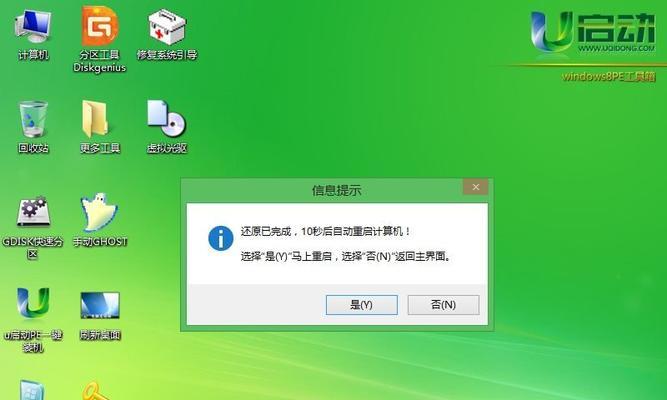
准备必要的安装资源
准备工作是成功安装Windows8系统的第一步,包括一台能够刻录光盘的电脑、空白的DVD光盘、以及已经下载好的Windows8系统镜像文件。这些资源是顺利进行安装的基础。
创建可启动光盘
1.将空白光盘放入电脑的刻录机中。

2.打开刻录软件,并选择“创建数据光盘”或类似选项。
3.在文件资源管理器中找到已经下载好的Windows8系统镜像文件,并将其拖拽到刻录软件的文件列表中。
4.点击刻录按钮,开始制作可启动光盘。等待刻录过程完成。
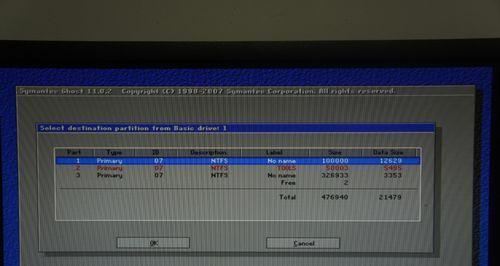
设置电脑启动顺序
1.重启电脑,并在开机时按下F2、F10、Del等键进入BIOS设置界面。
2.在BIOS设置界面中找到“Boot”或者“启动”选项,进入后找到“BootSequence”或类似选项。
3.将光盘驱动器的顺序调整到第一位,确保计算机在启动时会优先从光盘中读取系统文件。
安装Windows8系统
1.关闭电脑,插入之前制作好的可启动光盘。
2.重新启动电脑,系统会自动从光盘中加载Windows8安装程序。
3.等待系统加载完成后,根据提示逐步进行安装操作,包括选择安装语言、输入产品密钥等步骤。
4.在分区选择界面中,可以选择将Windows8系统安装在空白分区上,或者覆盖现有的操作系统。
5.完成安装后,按照系统提示进行一些基本设置,如创建用户账户、设置密码等。
6.系统安装完成后,重启电脑即可享受Windows8系统的使用。
常见问题及解决方法
1.如果电脑无法从光盘启动,请检查BIOS设置中是否正确设置了启动顺序。
2.如果光盘启动后提示“无法找到系统文件”,可能是光盘刻录或镜像文件损坏导致,可以尝试重新制作可启动光盘。
3.如果系统安装过程中出现错误代码,可以搜索对应的错误代码进行问题解决。
使用光盘启动安装Windows8系统虽然相对于其他安装方式稍显麻烦,但是通过本文所述的步骤,你可以轻松地完成系统的安装。只需要准备好所需资源,创建可启动光盘,设置电脑启动顺序,然后按照提示进行安装即可。希望本文对你有所帮助,祝你成功安装Windows8系统!







